
اول شىء نبدأ بمعرفة مصطلحات هخامة لكى يسهل علينا الصيانه
أولا : كلمة Hardware
حتى ألخص الأمر وابتعد عن الإجابات العلمية البحته التي قد تعقد الأمر اكثر
سأسأل سؤال
ما الفرق بين الهاردوير Hardware والسوفت وير Software؟
الهاردوير هو كل شيء تستطيع أن تلمسه بيديك من قطع و مكونات للكمبيوتر يعني اشياء ملموسة
مثل الهارديسك والمعالج والشاشة والسماعات وغيرها..
أما السوفت وير فيه بشكل مختصر البرامج اللي يشغلها الكمبيوتر باختلاف انواعها أو أنظمة التشغيل ويندوز xp وفيستا وغيرها تسمى سوفت وير وطبعا ما تقدر تلمسها بيدك او تتحسسها لكن ممكن تشوفها وتستخدمها عن طريق الكمبيوتر
وطبعا الهاردوير والسوفت وير مكملان لبعضهما البعض يعني ما تقدر تشغل برنامج بدون قطع هاردوير والع***صحيح
هذي صورة توضيحية توضح لك الفرق بين الإثنين

الآن نذهب لبعض المصطلحات الأخرى
المعالج : هو العقل المدبر للحاسب ، يستقبل الاوامر ويعالجها ويعطينا نتائجها على شكل معلومات نستفيد منها ، من الناحية العتادية هو قطعة مربعة الشكل وخفيفة الوزن
وهو كشكل نوعين نوع يطللق عليه بالسوق معالج بن PIN يعني يحتوي على اسنان في أسفله

حاليا المعالجات الحديثة لا تحتوي على اسنان فقد قام مصنعوا المعالجات بإزالتها وعوضا عن ذلك قام مصنعوا لوحات الأم (المذربورد) بوضع اسنان في المكان الذي يوضع فيه المعالج على المذربورد
يعني بالعربي المعالجات القديمة ذكور والجديدة إناث :new17: والمذربوردات صارت الع***
وهذا شكل الجديدة ويطلق على المعاجات الجديدة اسم LGA-775 بدل PIN بدون اسنان

ولاحظوا بالصورة التالية كيف اصبح مكان تركيب المعالج على المذربورد الحديثة يحتوي على اسنان

المذربورد أو اللوحة الأم
اسمها واضح اللوحة الأم يعني هي اللي يتركب عليها كل شيء تقريبا من معالج وذاكرة وكروت وغيرها
عبارة عن لوحة الكترونية مربعة او مستطيلة الشكل فيها منافذ وشقوق لتركيب عتاد الحاسب عليها
مثل المعالج والذواكر (رام) وكروت الشاشة والصوت والمودم وكذلك توصيل الهارديسك والديفيدي من خلالها ...الخ
الدقة في اختيار المذربورد ومدى جودتها مهم بالنسبة للمستخدم فلو كانت اللوحة الأم من النوعية الردئية وجلبت معالج وذاكرة من نوعية ممتازة فلن تعطيك تلك القطع ذلك الاداء الجيد ..
طبعا نوعين بالسوق منها حاليا النوع الأول على وشك الزوال اللي هو المذربورد اللي تقبل معالجات البن اللي تحددثنا عنها سابقا (مذربورد بدون اسنان في مدخل المعالج)
والنوع الآخر مذربورد LGA والتي تقبل المعالجات الحديثة اللي مالها اسنان
هذي صورة للنوعين
مذربورد بن لاحظ مكان تركب المعالج (المربع الابيض يحتوي على ثقوب فقط بدون اسنان وذلك لتستوعب المعالجات القديمة اللي فيها اسنان)

وهذا النوع الجديد

ملاحظة مهمة اختيار المذربورد هو الأهم على الإطلاق لأنك باختيار نوع المذربورد وميزاتها حتكون تقريبا حددت خياراتك الباقية مثل نوع المعالج اللي يناسبها ونوع الرام والهارديسك وكرت الشاشة ..الخ فالتأني عند اختيار المذربورد مطلوب..
البعض قد يسال اسمع انه في مذربورد مدمجة فماذا يعني ذلك
الجواب ببساطة
المذربورد المدمجة هي التي يأتي معها كرت شاشة + كرت صوت مدمجين مع المذربورد نفسها
اما الغير مدمجة فلا يأتي معها كرت شاشة مدمج بها ولا كرت صوت
وحاليا 99% من اللوحات اللي بالسوق تأتي بكرت صوت مدمج وذلك لان كروت الصوت المدمجة باتت تأتي بنوعيات ممتازة وما تحتاج تركب كرت صوت اضافي بوجودها
اما كروت الشاشة فبعض اللوحات لا تحتوي على كروت شاشة مدمجة وبعضها يحتوي على كرت شاشة مدمج فقط ..وبعضها يوجد بها كرت شاشة مدمج + منفذ فارغ اضافي في حال رغبت بتركيب كرت شاشة اضافي غير المدمج ..
طيب حاليا اتفقنا على ان 99% من الوحات بها كرت صوت مدمج ولنقل 100% عشان كذه انسى هذه النقطة وركز على كرت الشاشة المدمج
قد يسال البعض كيف اعرف ان المذربورد بها كرت شاشة مدمج
الجواب في هذه الصورة

وهذي صورة توضيحية لأماكن بعض المنافذ باللوحة ووظيفتها

الحين جا دور الرام RAM
هي وسيلة حفظ مؤقتة للملفات والبرامج التي يتم استخدامها أثناء تشغيل الكومبيوتر وبمجرد غلق الجهاز يتم تلقائيا مسح جميع البيانات المخزنة على الذاكرة "RAM"
عشان كذه خذها قاعدة كل ما زادت سعة الرام تحسن اداء الجهاز بشكل عام وقدر يستوعب يشيل عمليات وبرامج اكثر بوقت واحد ..
وهذا شكل الرام

طبعا الرام فيه منها انواع كثيرة
حاليا النوع الطاغي بالسوق هو DDR2 وقريبا بينتشر نوع DDR3
كيف تعرف ان الرام اللي عندك DDR1 ولا 2 ولا 3
ممكن بالنظر لأنه في اختلاف بسيط في النوعين من ناحية مكان الثقب وممكن بقراءة الملصق اللي على الرام
اذا وجدت كلمة PC فقط يعني ذاكرتك DDR1 صارت قديمة
واذا وجدت كلمة PC2 يعني DDR2 هي المنتشرة
واذا وجدت PC3 يعني DDR3 وهي لم تنتشر بعد لإرتفاع سعرها
واحيانا تلقى مكتوب عليها مباشرة DDR2 او كذا DDRII وكل الطرق تؤدي الى روما
الحين البعض يقول مرات اسمع انه في ذاكرة او رام بمشتت حراري !!
المشتت الحراري يعني مبرد يعني عبارة عن حديدة ملصوقة بالرام لتساهم في تخفيف درجة حرارتها
طبعا الرام بوضعها الطبيعي حراراتها طبيعية لكن بعض انواع الرام تقبل شيء اسمه كسر سرعة لتعطي اعلى اداء وهنا عند كسر السرعة ترتفع حرارتها فالأفضل اخذ رامات بمشتت حراري لخفض الحرارة (هذا للمستخدمين المتقدمين)
وهذا شكل المشتت المركب على الرام

نأتي للهارديسك Hard disk
وهو وسيلة لتخزين ملفاتك وبياناتك ونظام التشغيل والبرامج بكميات كبيرة بحسب سعته بشكل دائم حتى بعد اطفاء الكمبيوتر(هذا احد اختلافاته عن الذاكرة Ram التي لا تحتفظ بالبيانات الا لمدة محدودة وبكمية بيانات محددة فقط)
الهارديسك حاليا نوعين
نوع بات قديما (العادي pin) والسااتا الجديد
الفرق بين الإثنين الأول له اسنان للتوصيل من الخلف اما الساتا لا شكلها يختلف
الساتا تقنية حديثة ولذلك فهو اسرع في نقل البيانات من الهارديسك العادي
وهذه صورة النوعين
العادي

الساتا

نأتي لكروت الشاشة
البعض يظن ان كرت الشاشة موجود داخل الشاشة حقت الكمبيوتر نفسها في الحقيقة كرت الشاشة وظيفته اظهار الصورة على الشاشة يعني وسيط بين الكمبيوتر وشاشة الكمبيوتر نفسها
وطبعا كروت الشاشة لها ذاكرة خاصة بها منفصلة عن ذاكرة الجهاز الرام RAM
وطبعا نوعيته وكمية الذاكرة ونوعها تحدد مدى قدرته وقوته
واستخدامات كرت الشاشة عديدة وليس فقط للعرض على الشاشة بل يستخدم كمحرك اساسي للألعاب والافلام ويساهم بعرضها بالشكل الصحيح للمستخدم
المستخدم العادي قد يكتفي بكرت شاشة متوسط بل قد يكتفي بالكرت الذي يأتي مع المذربورد اذا كانت مدمجة
اما المستخدم المتقدم والذي يستخدم برامج رسوميات كبيرة او ألعاب ثقيلة سيحتاج الى كرت شاشة ممتاز يلبي طلبه
طبعا كروت الشاشة الحالية نوعين كروت AGP وهي على وشط الزوال
وكروت تسمى PCI Express
والفرق أن الثانية اسرع واحدث
وشكل المنفذ يختلف قليلا بين AGP و PCI EXpress على المذربورد وهذا شكل المنفذين
منفذ AGP اقصى سرعة له 8X

منفذ PCI Express اقصى سرعة له 16X (المنفذ اطول من السابق)

طبعا هذي هي القطع الاساسية والضرورية بالجهاز
باقي القطع تعتبر كماليات واختيارها سهل
مثل ناسخ الديفيدي او قارئ الاقراص
الكيس مثلا او الصندوق اللي تتركب فيه هذه القطع يجب ان يكون مناسب لها ويفضل ما يكون صغير جدا عشان الحرارة
الماوس والكيبورد
طبعا كل مايخص الحاسوب موجود عندى على نظام ملفات وورد جاهزه اسمحولى ان انزلها على نطام حلقات لكى تعم الفائده ويسهل على الاخوان استيعاب الامر تم تجميع هذه الملفات طول فترة الدراسه الجامعيه
انتظرونى



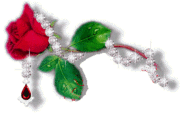 معلش تعبت معايا
معلش تعبت معايا



































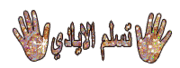
تم التقييم
a.abdelghaniالثلاثاء مارس 24, 2009 10:49 am